
Mündəricat:
- Müəllif John Day [email protected].
- Public 2024-01-30 07:45.
- Son dəyişdirildi 2025-01-23 12:54.


IoT Bit, 4G, 3G və GSM mobil məlumatlarını təmin edən bir sıra mini kompüterlər üçün mobil məlumat inkişaf etdirmə lövhəmizi təqdim etməkdən qürur duyur. Ağıllı HAT modulumuz, mini kompüterinizə mobil məlumatlar, GPS yerləşdirmə məlumatları və batareya dəstəyi verir. Harada olursunuzsa olun mini kompüter bağlantınızı təmin etdiyi üçün hakerlər, elm adamları və yaradıcılar üçün mükəmməl bir moduldur. Sadəcə modulumuzu mini kompüterinizə qoşun və oynamağa başlayın.
Iot Bit, mobil şəbəkə vasitəsilə ümumi internet məlumatlarına giriş imkanı verən əməliyyat sisteminizdəki proqram təminatı ilə asanlıqla inteqrasiya oluna bilər. API -dən istifadə edərək bu papaq sizə SMS (mətn) mesajları göndərmə imkanı verir. Yer məlumatlarını ortaya çıxaran təyyarədəki GPS -ə də asan giriş veririk.
İndi 3G və 4G LTE üçün Yeniləmə Antenimiz var.
HAT Xüsusiyyətləri:
- Hər hansı bir mikro Sim dəstəyi. Sim kartınızı daxil edin və işə başlayın.
- Mini Kompüter üçün 4G Mobil Məlumat
- Mini Kompüterinizlə IoT Bitini asanlaşdırmaq üçün bir terminal əmri ilə proqramımızı asan qurmaq.
- Mini Kompüterinizi oyandırın və ya mətn mesajları ilə hadisələri tetikleyin.
- GPS və siqnal artırmaq üçün geniş xarici antenalar.
- 3 amperə qədər yüksək səmərəli güc tənzimlənməsi.
- Günəş paneli və batareya dəsti ilə xarici layihələr üçün istifadə edin.
- Sensly qaz monitorinqi HAT ilə birlikdə istifadə edilə bilər.
Mini kompüter üçün Mobil Məlumat Seçimləri:
GSM (85 kbps) - Sensorlardan məlumatları daxil etmək və mini kompüterinizi idarə etmək üçün mükəmməldir.
3G (4.5 mbps) - Vebə baxmaq və kiçik məlumat ötürülməsi üçün sürətli internet bağlantısı. 4G (100 mbps aşağı/ 50 mbps yuxarı) - Mini kompüteriniz üçün yüksək sürətli internet bağlantısı, böyük yükləmələr və video axını üçün əladır.
Power4G 3.3V -də işləyir, onun enerji təchizatı 3.6 - 4.2V LiPo batareyadan qorunan IC və ya minimum 2A cərəyan dərəcəsi olan 5V USB kabeli ola bilər. Bir Raspberry Pi 3 -ə güc verirsinizsə, minimum 2.5A cərəyan səviyyəsinə sahib olmalısınız.
Güc istehlakı əməliyyatı // Cari çəkiliş
- Boş ~ 25mA
- ~ 100mA gücündə modem
- SMS göndərilməsi ~ 200mA
- ~ 250mA zəng etmək
- Məlumatın ötürülməsi ~ 400mA
Uyğun Cihazlar
- Moruq Pi 1-2-3
- Moruq Pi Sıfır
- Asus Tinkerboard
- Qaya 64
- Narıncı Pi
- Samsung artiqs Eagleye lövhəsi
Tezliklə daha çox…
Addım 1: Lazım olan materiallar

1 x IOT BIT Paketi
Raspberry Pi, Eagleye board, Tinker Board və Rock64 kimi 1 x Mini kompüter paketi
1 x Siçan
1 x Klaviatura
1 x Monitor (hdmi və ya hdmi üçün adapter)
1 x SD Kart
1 x USB
Addım 2: 40-pin başlıq düzeni
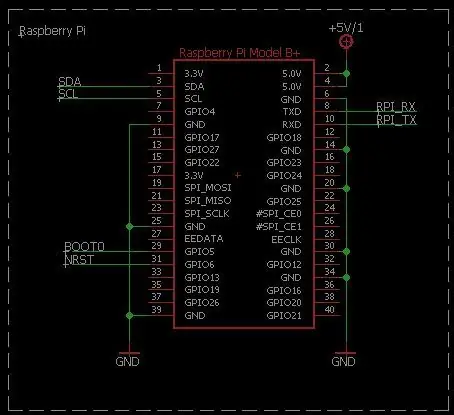
Layihənizi mövcud pinlərlə uyğunlaşdırmaq üçün 40-pin başlığının sxematikası.
Mövcud PortsPort // Təsvir
1 inkişaf edən mesajlar üçün diaqnostika portu
GPS məlumatlarını çıxaran 2 NMEA portu
3 AT əmr portu
4 ppp yığmaq üçün modem portu
5 USB-Audio portu
Addım 3: IOT BIT və Mini Kompüterinizin (Raspberry Pi) Quraşdırılması

IoT Bitini 40 pin başlığına yerləşdirərək başlayın
USB şarj cihazını IoT Bit -ə qoşun, bu həm mini kompüterə, həm də IoT Bitə güc verəcək, çünki IoT Bit 4 pinli başlıqdadır
Mini kompüteri gücə qoşmayın
Antenləri və gpsləri IoT Bit -ə qoşun
Sim kartı IoT Bit -ə daxil edin (əksər əsas şərtlər qəbul olunur)
Mini kompüterə qoşulmaq üçün modemi USB -yə qoşun
Addım 4: Mini Kompüterinizə Ubuntu Mate qurun
Ubuntu Mate -ni mini kompüterinizə yükləmək üçün əvvəlcə aşağıda göstərilən linkdən disk şəklini yükləməlisiniz və Win32 Disk Imager və ya Etcher istifadə edərək SD karta yazmalısınız. 8 GB və ya daha böyük bir SD karta ehtiyacınız olacaq. Şəkil SD karta yandırıldıqdan sonra hesabınızı və şifrənizi, "Sudo rasp-config" əmrindən istifadə edərək qətnaməni istədiyiniz qətnaməyə təyin edə bilərsiniz. (Tarix və saatı bir dəfə dəyişdirməyi unutmayın İnternetin düzgün işləməsi üçün sisteminizi qurdunuz).
Daha sabit bir sistem təmin etmək üçün "Sudo apt-get update" terminalındakı "Sudo apt-get upgrade" aşağıdakı əmrləri istifadə edərək sistemin yenilənməsi tövsiyə olunur.
Yenidən başladıqdan sonra ana səhifədə IoT Bit mobil internetinə qoşulmağa hazır olmalısınız
Ubuntu Mate Yükləmək üçün: https://ubuntu-mate.org/download/ Etcher'i Yükləmək üçün: https://etcher.io/ Win32diskimager'i Yükləmək üçün:
Addım 5: Uart aktiv edin
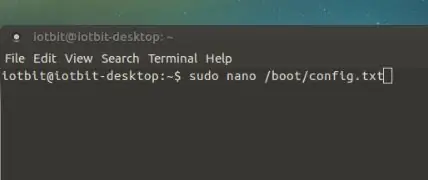
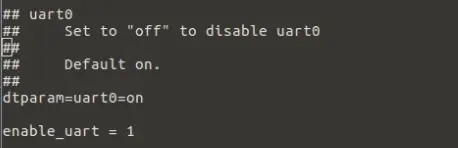

Yenidən başladıqdan sonra, mobil şəbəkəni qurmadan əvvəl dəyişdirilməli olan daha iki şey var ki, bu zaman sistemin və config.txt və cmdline.txt fayllarının ehtiyat nüsxəsini çıxarmağınız məsləhətdir.
- Config.txt faylında uart aktiv edin, bunu etmək üçün terminalda aşağıdakı əmr satırından istifadə etməlisiniz: "sudo nano /boot/config.txt"
- Aşağıya doğru aşağı diyirləyin və "dtparam = uart0 = on" və "enable_uart = 1" tapın və "#" simvollarını çıxararaq hər iki sətirdən işarəni çıxarın, sonra konfiqurasiya faylından çıxmaq üçün ctrl+x düymələrini basın.
- Növbəti addım, cmdline.txt faylını aşağıdakı komanda xəttindən istifadə edərək düzəltməkdir: "sudo nano /boot/cmdline.txt"
- Bir dəfə cmdline daxilində t01 üçün serial0 dəyişdirin və xəttin orijinal tty1 hissəsini silin. Eynilə: dwc_otg.lpm_enable = 0 konsol = tty1, 115200 root =/dev/mmcblk0p2 rootfstype = ext4 lift = son tarix fsck.repair = bəli kök sıçraması plymouth.ignore-serial-konsolları
Bu addımlar tamamlandıqdan sonra uart işləyəcək və həm cmdline.txt, həm də config.txt fayllarınız dəyişdirilməlidir.
Bunun əvəzinə bash skriptindən istifadə etmək istəyirsinizsə, yuxarıdakı bütün addımları yerinə yetirir, aşağıdakı Bash skriptini bu linkdən yükləyin:
Addım 6: Mobil Şəbəkə qurun
Bütün əvvəlki addımlar tamamlandıqdan sonra Ubuntu -da mobil şəbəkə qurma vaxtıdır:
- Sistem -> Tercihlər -> İnternet və Şəbəkə -> Şəbəkə Bağlantılarına gedin.
- Əlavə et və Mobil Genişzolaqlı seçin və Yarat düyməsini basın.
- SimTech cihazını seçin və sonrakı düyməni basın
- Ölkənizi/bölgənizi seçin və sonra vurun.
- Sonra İnternet provayderiniz şəbəkəsini seçə bilərsiniz (Şirkət SİM kartlardan biri olacaq)
- Verilənlərinizi provayderdən alın, sonra SİM kart məlumat planınızı seçin. Məsələn. Gedərkən ödəyin və ya məhdudiyyətsiz məlumat.
- Sonra tətbiq et düyməsini vurun və istifadə etmək istəmədiyiniz bir parol əlavə edə və ya silə biləcəksiniz, əksər şəbəkə parollarının "parol" olaraq təyin olunduğunu unutmayın.
Addım 7: Tamamlandı
Tebrik edirik, Ubuntu -nu Mini Kompüterinizdə qurdunuz, İnternetdən IoT Bit -dən istifadə etmək üçün qurdunuz. Daha çox məlumat və ya hər hansı bir kömək üçün bizimlə əlaqə saxlamaqdan çəkinməyin, ən qısa zamanda sizə cavab verəcəyik. Təlimatlarımızı izlədiyiniz üçün təşəkkür edirik və uğurlar !!
Addım 8: Bonus Hotspot qurun
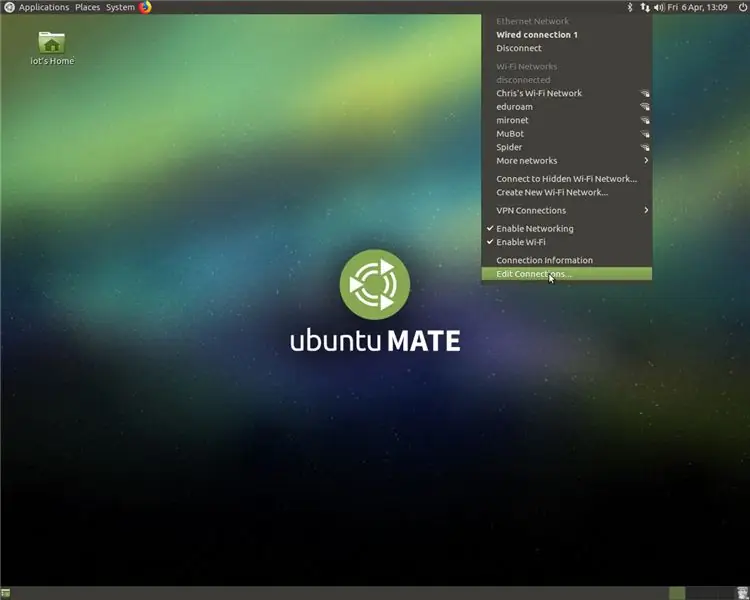
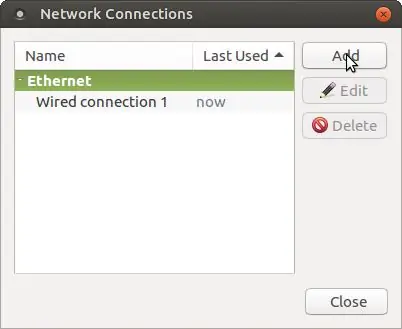
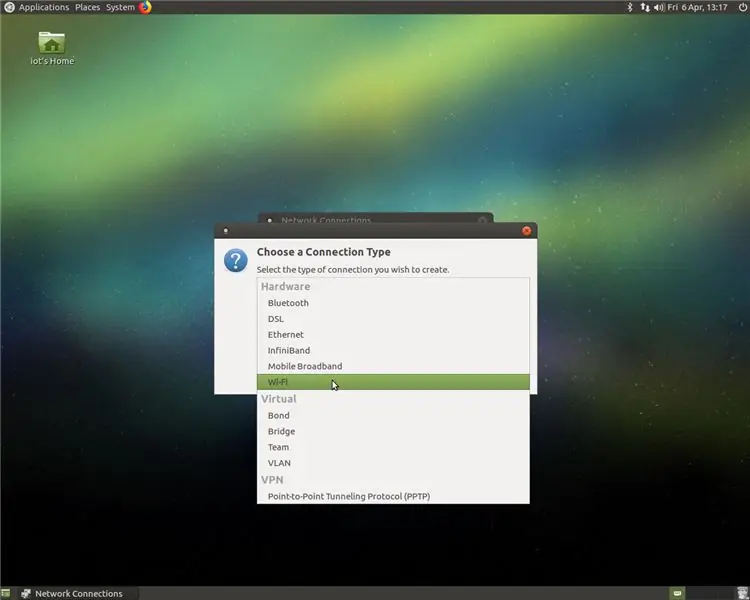
Moruq pi -ni mobil şəbəkədən istifadə edərək bir qaynar nöqtə olaraq qurmaq istəyirsinizsə, sadəcə olaraq aşağıdakı adımları yerinə yetirin:
- Etməli olduğunuz ilk şey, pi -ni bir şəbəkə şəbəkəsinə, məsələn, IoT Bit -dən mobil şəbəkəyə bağlamaqdır.
- İnternet menyusunda bağlantıları redaktə edin və sonra əlavə edin.
- WIFI tipli bir əlaqə seçin.
- Sonra redaktə pəncərəsi açıldıqda wi-fi sekmesini seçin və SSID-ni istədiyiniz ada qoyun və rejimini qaynar nöqtəyə dəyişdirin.
- sonra Wi-Fi təhlükəsizlik sekmesini vurun və WPA & WPA2 Şəxsi seçin və bir parol yazın.
- nəhayət IPv4 Ayarları sekmesinde "Digər kompüterlərlə paylaş" seçin.
- Qənaət etdikdən sonra sadəcə Wi-Fi-ı aktiv edin və gizli Wi-Fi şəbəkəsinə qoşulun və yeni yaratdığınız Şəbəkəyə qoşul seçin.
İndi telefonunuzu digər noutbuklardan istifadə edərək bu şəbəkəyə qoşula bilərsiniz.
Tövsiyə:
NodeMcu ESP8266 Arduino IDE ilə İlk dəfə Quraşdırma: 10 addım

NodeMcu ESP8266 Arduino IDE ilə İlk dəfə Quraşdırma: Twitch tərəfindən idarə olunan qurğular hazırlayıram; xüsusi konsollar, nəzarətçilər və digər noyceventions! Canlı yayımlar hər Çərşənbə və Şənbə günləri https://www.twitch.tv/noycebru -da 21:00 EST -də, TikTok @noycebru -da önəmli məqamlardır və YouT -də dərsləri izləyə bilərsiniz
Necə edilir: Rpi-görüntü və Şəkillər ilə Raspberry PI 4 Başsız (VNC) Quraşdırma: 7 Addım (Şəkillərlə)

Nasıl Yapılır: Rpi-görüntüleyici və Şəkillərlə Raspberry PI 4 Başsız (VNC) Quraşdırma: Bu Rapsberry PI-ni blogumda bir çox əyləncəli layihələrdə istifadə etməyi planlaşdırıram. Yoxlamaqdan çekinmeyin. Raspberry PI -ni yenidən istifadə etmək istədim, amma yeni yerimdə Klaviatura və ya Mouse yox idi. Bir Moruq qurduğumdan bir müddət keçdi
MultiBoard Quraşdırma/Quraşdırma: 5 Addım

MultiBoard Quraşdırma/Quraşdırma: MultiBoard, birdən çox klaviaturanı Windows kompüterinə bağlamaq üçün istifadə edilə bilən bir proqramdır. Və sonra bu klaviaturaların girişini yenidən proqramlaşdırın. Məsələn, müəyyən bir düyməyə basıldıqda bir tətbiq açın və ya AutoHotkeyscript işlədin.Github: https: // g
Raspberry PI (RPi) üçün LIRC istifadə edərək IR Quraşdırma Asan Quraşdırma - İyul 2019 [1 -ci hissə]: 7 addım
![Raspberry PI (RPi) üçün LIRC istifadə edərək IR Quraşdırma Asan Quraşdırma - İyul 2019 [1 -ci hissə]: 7 addım Raspberry PI (RPi) üçün LIRC istifadə edərək IR Quraşdırma Asan Quraşdırma - İyul 2019 [1 -ci hissə]: 7 addım](https://i.howwhatproduce.com/images/002/image-3016-18-j.webp)
Raspberry PI (RPi) üçün LIRC istifadə edərək İK Uzaqdan İdarəetmə Asan Quraşdırma - İyul 2019 [1 -ci hissə]: Çox axtardıqdan sonra RPi layihəm üçün İR uzaqdan idarəetmənin necə qurulacağına dair ziddiyyətli məlumatlara təəccübləndim və qorxdum. Asan olacağını düşündüm, amma Linux InfraRed Control (LIRC) qurmaq uzun müddətdir problemli idi
Itsybitsy M4 Express 1 ilə CircuitPython: Quraşdırma: 9 addım

Itsybitsy M4 Express 1 ilə CircuitPython: Quraşdırma: Kodlaşdırmada yenisiniz? Yalnız Scratch istifadə olunur və LEDlər, açarlar, displeylər və sensorlar ilə Fiziki hesablamaya asan giriş imkanı verən mətn dilinə keçmək istəyirsiniz? O zaman bu sizin üçün ola bilər. Bu saytda bir çox Təlimatların olduğunu gördüm
